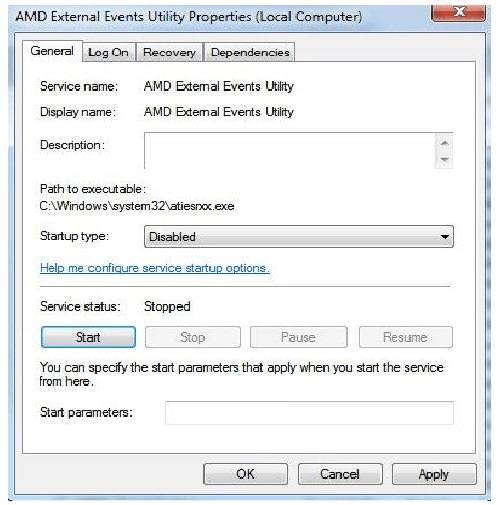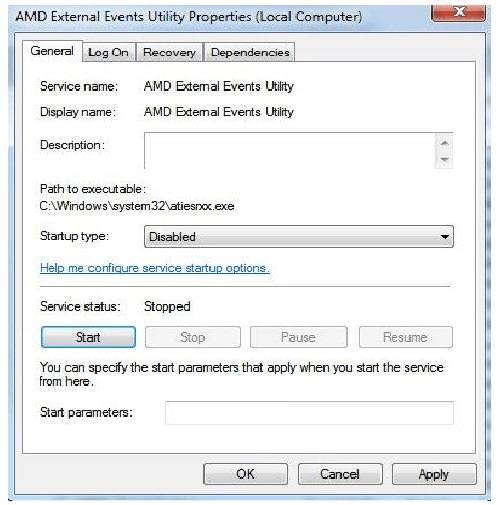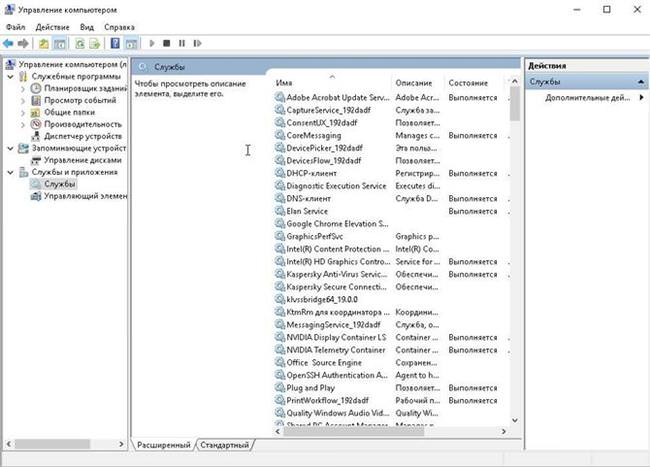При відкритті диспетчера завдань можна спостерігати безліч процесів, з яких частина необхідних. Але зустрічаються і ті, які можна відключити без шкоди для системи, тим самим розвантажуючи її. Але не завжди зрозуміло, яку саме роль виконує процес в системі, наприклад, розглянутий Atieclxx.exe.
Функції і властивості процесу
На тлі стандартних процесів, що розглядається, виглядає підозріло, і часто сприймається як вірус. Однак, у нормі це складовий компонент AMD External Events Client Module, встановлюється поряд з драйвером графічного адаптера, як правило, Radeon. Основна роль – повідомляти про збої в конфігурації і при нестачі пам’яті.
В диспетчері завдань часто спостерігаються ще два процесу зі схожою назвою: atiedxx і ati2evxx, а також служба AMD Fuel Service. Це служби утиліти ATI External Event Utility, корисні при використанні гарячих клавіш або для перемикання між моніторами, якщо їх більше одного, або використовується підключення до телевізора. Назви схожі, а функції абсолютно різні.
Визначення місцезнаходження файлу
Файл Atieclxx.exe розташований на диску С. Достатньо зайти в папку Windows, в ній відкрити System32. Слід розуміти, що фізичне видалення з каталогу може спричинити помилки в роботі відеокарти і системи в цілому. Крім даного файлу доведеться дочиста «зносити» драйвери відеокарти, а потім міняти їх. Це має сенс, якщо були допущені помилки в їх первинній установці або вони застаріли.
Відключення процесу
Atieclxx може викликати 100%-ву навантаження процесора, що спостерігається іноді при неправильній установці або старіння драйверів. Якщо це сталося, можна вручну усунути причину, що викликає перевантаження і зависання системи.
Крім радикального видалення можна відключити процес. Для цього необхідно:
- Запустити «Панель управління», далі «Адміністрування», клікнути «Служби».
- Знайти усі служби AMD.
- За допомогою правої кнопки миші перейти до «Властивостями» і відключити службу.

Способи зміни системного шрифту в Windows 7, 8, 10
Для Windows 10 послідовність дій така:
- правою кнопкою миші на меню «Пуск», потім перейти в «Керування комп’ютером», далі вибрати «Служби і додатки» і клацнути двічі лівою кнопкою миші на вкладці «Служби»;
- у списку виділити лівою кнопкою вибраної служби та натиснути «Вимкнути».

Після відключення необхідно очистити автозапуск від небажаних елементів, пов’язаних з драйвером відеокарти. У Windows 10 достатньо відкрити диспетчер завдань і зняти галки з усіх служб AMD. В більш ранніх версіях Windows для очищення потрібно:
- спочатку натиснути гарячі клавіші Win+R, далі набрати MSconfig у вікні, натиснути «ок»;
- у вікні конфігурації перейти у вкладку «Автозавантаження» і зняти галки з AMD-додатків (іноді вони виглядають як ATI CCC або Catalyst Control Center);
- запустити перезавантаження.
Чим може загрожувати відключення служби
Дана утиліта забезпечує повноту управління роботою відеокарти. Після її відключення в окремих випадках можуть з’явитися збої системи. Необхідно стежити за функціонуванням комп’ютера і при появі проблем знову включити дану службу.
Оскільки основне завдання утиліт від AMD (і Atieclxx.exe зокрема) – підвищення продуктивності при максимальних навантаженнях, процес дозволяє використовувати графічного адаптера оперативну пам’ять комп’ютера.
Таким чином, даний процес активізується в двох випадках:
- відеокарта відчуває навантаження, на які не вистачає відеопам’яті;
- запуск здійснено вірусом.
Визначити вірусне вплив на процес досить просто.
Виявлення і видалення вірусу
Atieclxx.exe викликаний вірусним зараженням в двох випадках:
- якщо після відключення служби в диспетчері завдань процес все одно виявляється;
- якщо процес спостерігається при використаної відеокарті NVidia.
Видаляється вірус будь антивірусними програмами: потрібно запустити глибоке сканування, потім очистити клінером реєстр. Не зайвим буде згадати дату появи проблем і підчистити всі викачані в цей день додатки. Необхідно видалити файли в папці Temp, що відносяться до тимчасових, скинути налаштування браузера.
Протокол SNMP – що це таке і як використовувати для моніторингу
Використання антішпіонскіх інструментів і програм типу CCleaner також дає хороший результат. В крайньому випадку можна використовувати утиліти Dr.Web Cure It і Junkware Removal Tool. Після перезавантаження знову перевірити диспетчер на наявність процесу. Якщо не допомогло – виконати відновлення системи.